Ta članek prikazuje postopek dvojnega zagona Manjaro Linux z operacijskim sistemom Windows 10 za začetnike Linuxa. Vodič vsebuje podrobnosti o zahtevanih nastavitvah BIOS-a, postopku particioniranja diska Windows in vas vodi skozi postopek za namestitev Manjaro 20 po korakih.2.1 Izdanje Nibia z namiznim okoljem KDE v plazmi.
Opomba: Vodič je specifičen za namestitev UEFI in UEFI se ne sme mešati s particijsko shemo MBR.
Kako začeti
Preden začnete, vdelano programsko opremo označite kot sistem EFI / GPT, saj nadzoruje interakcijo jedra s strojno opremo. Na primer zagonski nalagalnik Linux GRUB se namesti na GPT medije, ki sestavljajo OS. Prepričajte se, da naprava ustreza zahtevam onemogočenega starejšega zagona in hitrega zagona. Upoštevajte spodnja navodila, da jih onemogočite:
- Pojdi do Posodobitev in obnovitev -> Obnovitev -> Napredno odpravljanje težav -> Ponovni zagon -> Odpravljanje težav -> Nastavitve UEFI -> Znova zaženi vnesite BIOS in onemogočite BIOS / MBR ter varen zagon.
- Pritisnite Začni, Išči Možnosti porabe -> Izberite, kaj počnejo gumbi za vklop -> Spreminjanje nastavitev, ki trenutno niso na voljo -> Počistite polje Vklopi hiter zagon.
Diskovna particija sistema Windows
Če želite namestiti Manjaro na isti trdi disk kot Windows 10. Ustvarite ločeno particijo Manjaro. V večini primerov Windows 10 zasede celoten trdi disk; ima pa idealno orodje za sprostitev prostora.
Kliknite Windows Začni in iskanje Upravljanje diskov. Pojavi se zaslon s seznamom vseh particij. Preverite nedodeljeni prostor, če sploh, in ali izpolnjuje minimalnih 30 GB trdega diska Manjaro Linux HDD. Če ne, z desno miškino tipko kliknite particijo in izberite 'Skrči volumen' da ustvarite surovo particijo.
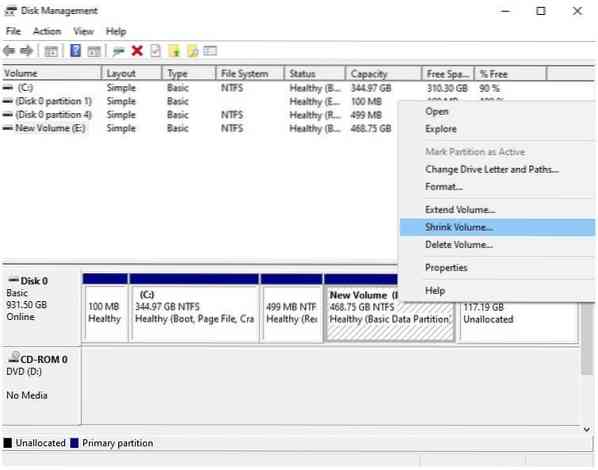
Na novem zaslonu vnesite velikost particije Manjaro v MB in kliknite skrči, da začnete spreminjati velikost sistema Windows.
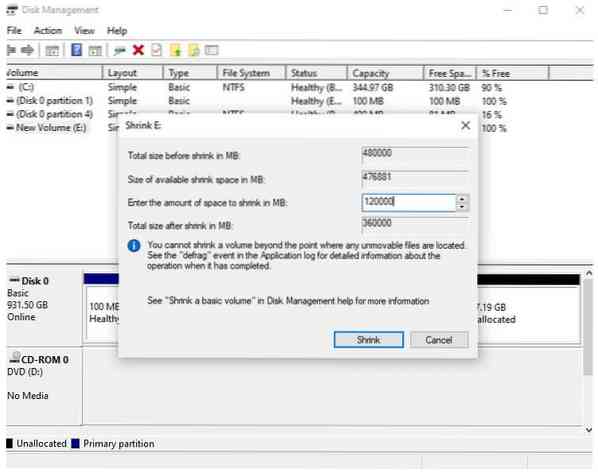
Dvo-zagonski Manjaro z operacijskim sistemom Windows 10
Vstavite zagonsko napravo Manjaro v vrata USB, znova zaženite napravo in pritisnite tipko F11, F2, F12 ali Esc, da odprete zagonski zaslon in začnete postopek namestitve. Vsak računalnik ima drugačen ključ za vstop v spletno iskanje zagonskega zaslona, da to ugotovi za vaš prenosnik.
Takoj, ko se namestitveni medij prepozna, se odpre pozdravni zaslon. S puščičnimi tipkami izberite “Zagon z odprtokodnimi gonilniki” možnost.
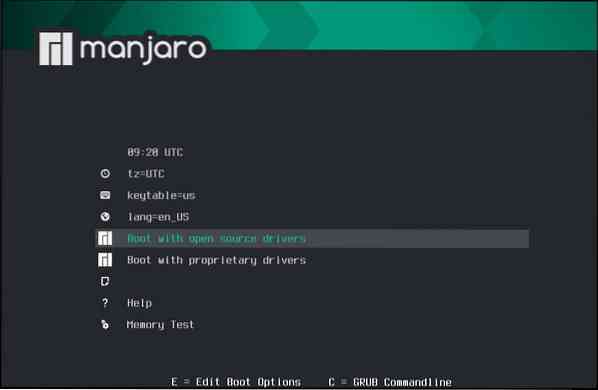
Začel se bo v grafični vmesnik, znan kot Calamares. Kliknite Launch Installer.
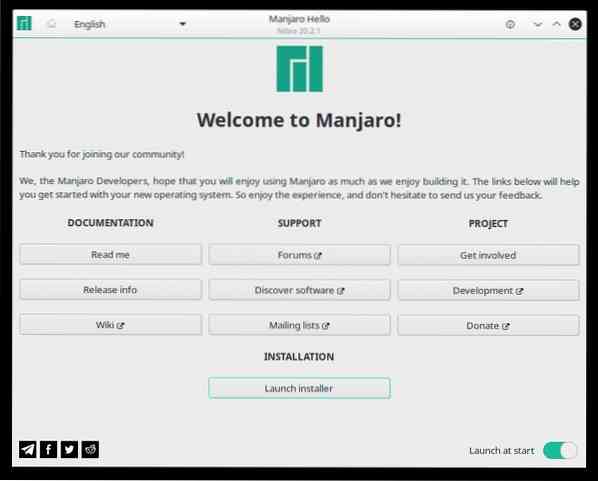
Izberite jezik in kliknite Naprej.
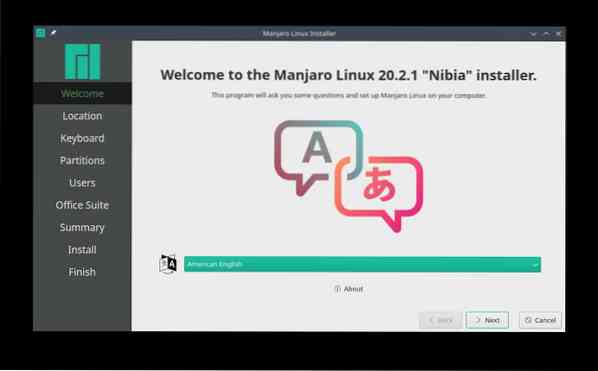
Izberite časovni pas in kliknite Naprej.
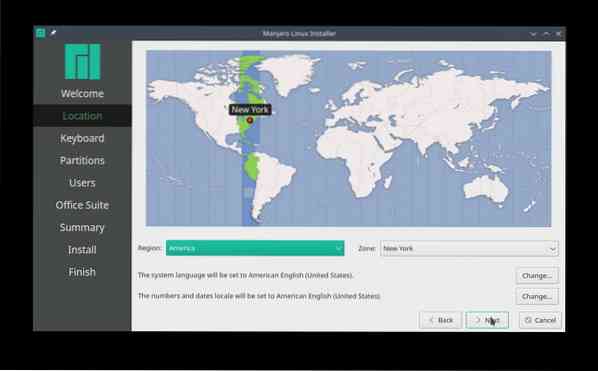
Podobno izberite privzeto postavitev tipkovnice, da odprete zaslon za particioniranje diska.
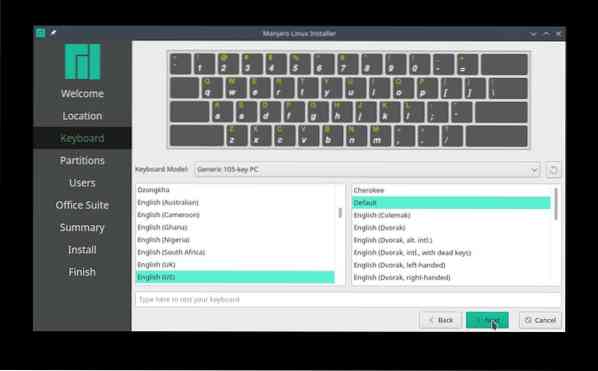
Na zaslonu za razdelitev izberite ročno razdeljevanje in kliknite Naslednji da se izognete zmedi s particijo Windows.
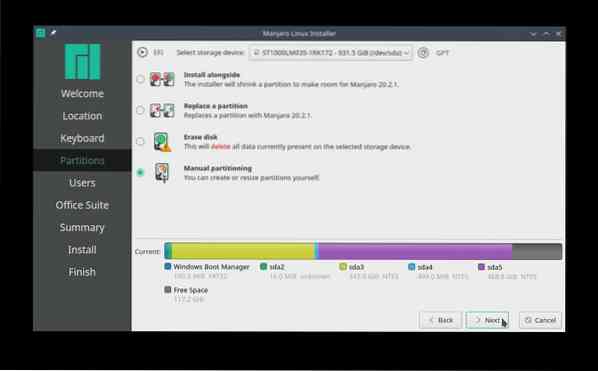
Izberite particijo prostega prostora in kliknite Ustvari za začetek gradnje novih particij za Manjaro Linux.
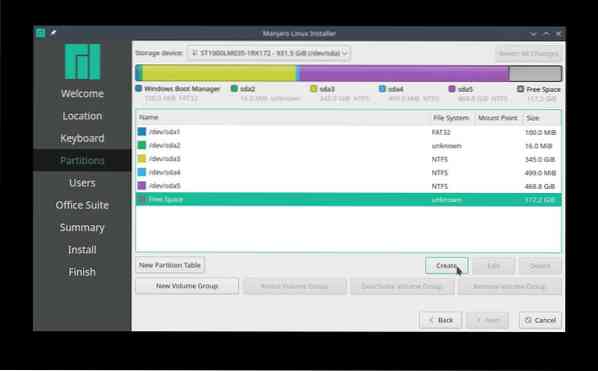
Razdelitev EFI:
Ustvarite sistemsko particijo EFI velikosti 512 MiB (ESP) za shranjevanje datotek za zagon in omogočanje interoperabilnosti znotraj operacijskih sistemov. Ustvari točko vpetja na / boot / efi in izberite FAT32 datotečni sistem.
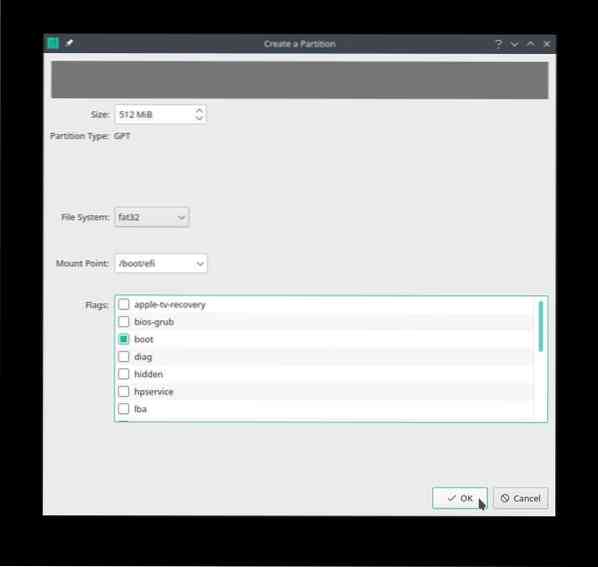
SWAP particija:
Nastavitev male swap particije je veliko boljša kot nobena. Velikost je odvisna od sistema, razpoložljivega RAM-a in diska. Vendar uradna dokumentacija Manjaro priporoča, da swap particijo nastavite na velikost RAM-a in najmanj 8 GB, če velikost RAM-a presega 8 GB.
Izberite nerazdeljeni ali prosti prostor, da ustvarite izmenjalno particijo velikosti 10 GB, izberite datotečni sistem linuxswap, in ne pozabite izbrati zamenjati Zastava.
Zdaj bomo ustvarili ločene particije za domači in korenski imenik. Čeprav ni priporočljivo ustvarjati ločenih particij, je to še ena prednost ročnega particioniranja.
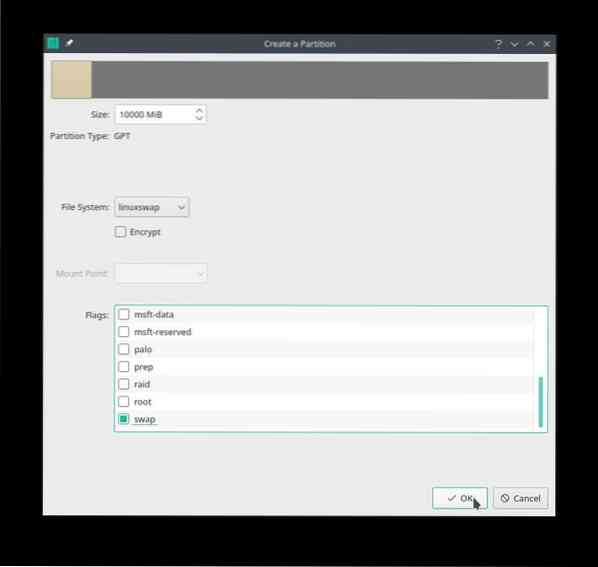
Domača particija:
Ustvarjanje ločene notranje particije omogoča ločevanje osebnih podatkov in vzdrževanje sistema. Izberite preostali prosti prostor, da disku dodelite 80 GB HDD / domov imenik. Izberite datotečni sistem ext4 in izberite / domov kot pritrdilni prostor.
Pomanjkljivost ločene domače particije je, da pušča malo prostora za korensko particijo.
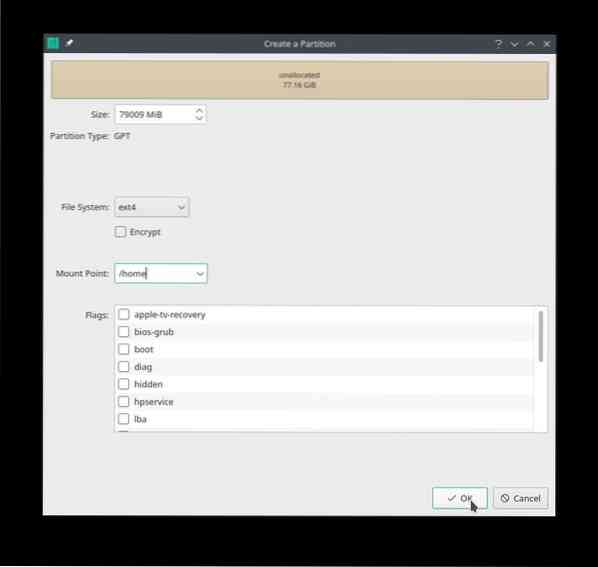
Root particija:
Zdaj izberite preostali prosti prostor, da ustvarite particijo / (root). Ustvarjanje korenske particije najmanjše predlagane velikosti zahteva, da uporabnik opravi rutinsko vzdrževanje sistema. Vzdrževanje bo preprečilo poln zagon diska in s tem enostaven zagon.
Izberite nedodeljeni prostor, da ustvarite korensko particijo. Priporočeni razpoložljivi prostor na particiji diska mora biti med 20 in 64 GB. Izberite ext4 datotečni sistem, / (root) kot točko pritrditve in kliknite “v redu."
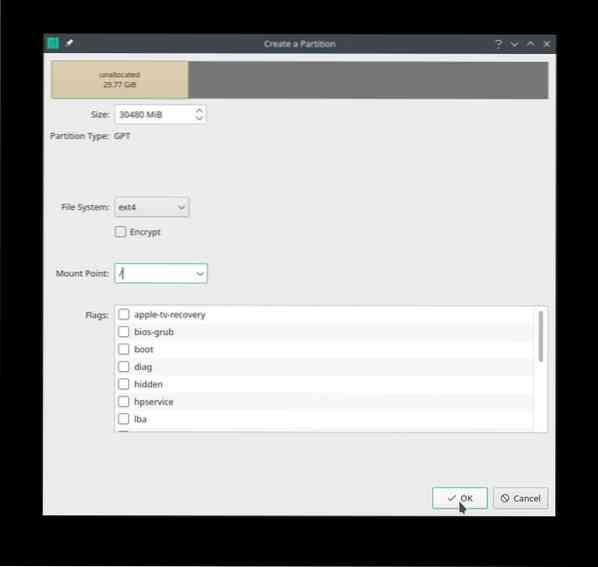
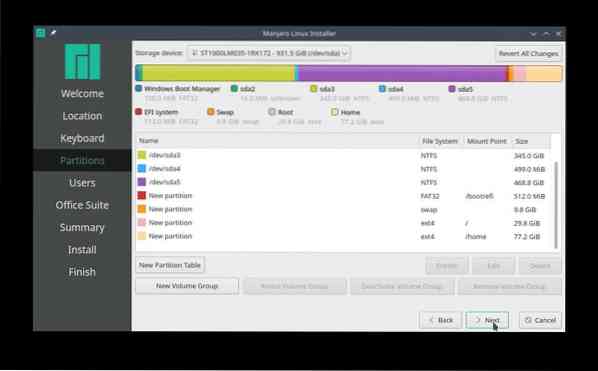
Lahko pa tudi ne ustvarite ročnih particij za dom, swap, efi in root. Namesto tega uporabite ves nedodeljen prostor, ki je na voljo za a 'korenska particija.
Kot v tem primeru uporabite vseh 117.9 GB prostega prostora na začetku, da ustvarite eno korensko particijo. Izberite datotečni sistem ext4, izberite / mount point in izberite koren zastavo. Postopek namestitve Manjaro bo poskrbel za preostale datoteke in mapo grub.
Nato dodajte poverilnice uporabnika Manjaro, kot so uporabniško ime, ime gostitelja in korensko geslo.
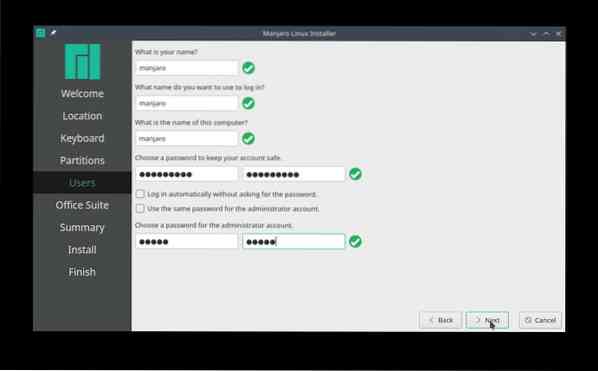
Kliknite »Naprej«, da izberete želeno pisarniško zbirko, ali »brez pisarniške zbirke«."
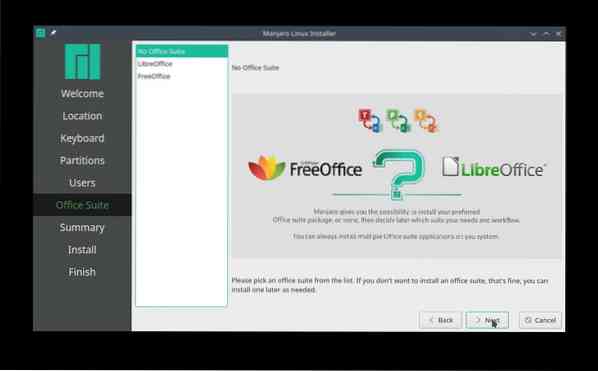
Na koncu preglejte vse izbrane spremembe, preden se začne postopek namestitve. Prepričajte se, da so vse spremembe v skladu z vašimi željami, zlasti particija trdega diska, saj jih Manjaro zapiše na disk. Ko končate, kliknite »Namesti."

Preverite BootOrder
Po namestitvi, ne znova zaženite sistem. Uporaba Ctrl + Alt + T odpreti terminal in vstopiti v efibootmgr ukaz za preverjanje zagonskega vrstnega reda.
[manjaro @ manjaro ~] $ efibootmgrBootCurrent: 0002
Časovna omejitev: 0 sekund
BootOrder: 0004,0003,2001,2003,2002
Zagon0000 * EFI Network 0 za IPv4 (FC-45-96-41-BD-27)
Boot0001 * EFI Network 0 za IPv6 (FC-45-96-41-BD-27)
Naprava Boot0002 * EFI USB (KingstonDataTraveler 3.0)
Boot0003 * Windows Boot Manager
Boot0004 * Manjaro
Boot2001 * Naprava EFI USB
Boot2002 * EFI DVD / CDROM
Boot2003 * EFI Network
Zgornji ukaz prikaže vnos Manjaro z ustrezno zagonsko številko kot prvi vnos zagonskega naloga.
Če vstopni vnos Manjaro ni in ni naveden na vrhu zaporedja zagona, zaženite naslednje ukaze. Predpostavimo, da sta korenski in esp particiji sda4 in sda5, in zaženite naslednje ukaze:
[manjaro @ manjaro ~] $ sudo mount / dev / sda4 / mnt[manjaro @ manjaro ~] $ sudo mount / dev / sda5 / mnt / boot / efi
[manjaro @ manjaro ~] $ sudo cp / mnt / boot / grub / x86_64-efi / core.efi / mnt / boot / efi / EFI / boot / bootx64.efi
[manjaro @ manjaro ~] $ sudo efibootmgr -c -d / dev / sda -p 2 -L "manjaro" -l "\ EFI \ Manjaro \ grubx64.efi "
Znova zaženite efibootmgr ukaz za potrditev, ali Manjaro preseže vrstni red zagona. V nasprotnem primeru ima sistem morda težave z nastavitvijo UEFI.
Zaključek
Članek je na enem mestu za začetnike Linuxa, ki želijo Manjaro z dvojnim zagonom uporabljati z operacijskim sistemom Windows 10. Vodič zajema predpogoje za dvojni zagon Manjaro in vsebuje podrobna navodila za namestitev. Pokrivamo tudi odpravljanje težav z zagonskimi nalogi, da zagotovimo, da je ustrezna številka Manjaro na vrhu zaporedja zagona.
 Phenquestions
Phenquestions


